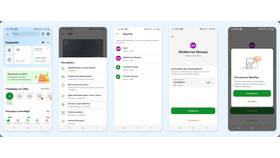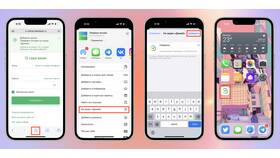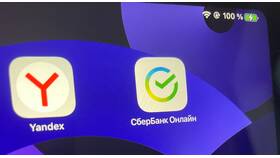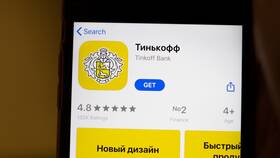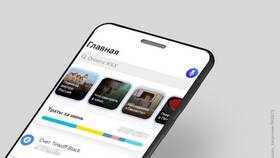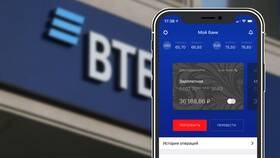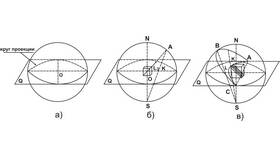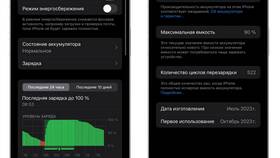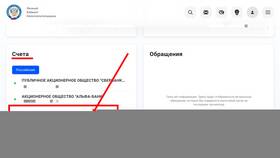Как закрыть приложение "Карты" на различных устройствах
Содержание
Закрытие приложения на Android
Стандартный способ
- Нажмите кнопку "Последние приложения" (квадрат или три линии)
- Найдите окно приложения "Карты"
- Смахните его вверх или в сторону
- Либо нажмите на крестик в углу окна приложения
Альтернативные методы
- Через настройки: Настройки → Приложения → Карты → Остановить
- Использование сторонних диспетчеров задач
- Перезагрузка устройства
Закрытие приложения на iOS
Пошаговая инструкция
| Для iPhone с Face ID | Для iPhone с кнопкой Home |
| 1. Проведите пальцем вверх от нижнего края и задержите | 1. Дважды нажмите кнопку Home |
| 2. Найдите карточку приложения "Карты" | 2. Найдите приложение "Карты" |
| 3. Смахните карточку вверх | 3. Смахните превью приложения вверх |
Особенности закрытия в разных версиях ОС
Android
- Версии до 7.0: кнопка "Последние приложения" может отличаться
- Android 10+: жесты вместо кнопок
- Кастомные оболочки (MIUI, EMUI): могут быть свои особенности
iOS
- iOS 12 и ранее: другой интерфейс переключения приложений
- iOS 15+: возможны небольшие изменения в анимации
Полное выключение сервисов геолокации
На Android
- Откройте Настройки
- Перейдите в "Местоположение"
- Выключите переключатель
- Либо выберите "Разрешения приложений" → "Карты" → Запретить
На iOS
- Откройте Настройки
- Выберите "Конфиденциальность"
- Тапните "Службы геолокации"
- Найдите "Карты" и выберите "Никогда"
Автоматическое закрытие фоновых процессов
Настройка энергосбережения
| Android | iOS |
| Настройки → Батарея → Энергосбережение | Настройки → Аккумулятор → Режим энергосбережения |
| Ограничивает фоновую работу приложений | Уменьшает активность фоновых процессов |
Когда необходимо принудительное закрытие
- Приложение зависло и не отвечает
- Чрезмерный расход батареи
- Проблемы с определением местоположения
- Необходимость сброса данных о маршрутах